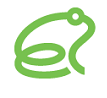インターネットエクスプローラ(ブラウザ)で製品管理画面を表示できない
Brekeke SIP Server の管理画面に Windows 20xx サーバからアクセスする場合、インターネットエクスプローラーの「インターネットオプション」で、下記の設定をしておく必要があります。
対策 1:
ブラウザの[ツール] -> [インターネットオプション] メニューを開きます。
[インターネットオプション] の設定メニューから、[セキュリティ] タブを選択します。
[Trusted sites] をクリックし、 [サイト] ボタンをクリックします。
ここで、”http://127.0.0.1“ を入力し、[追加] ボタンをクリックします。
対策 2 :
他のブラウザChrome またはFirefoxをご使用ください。